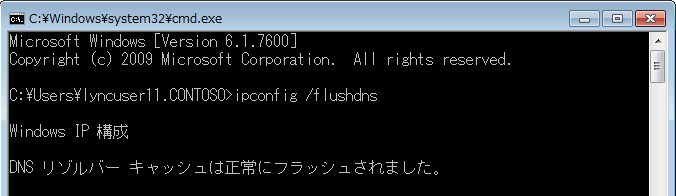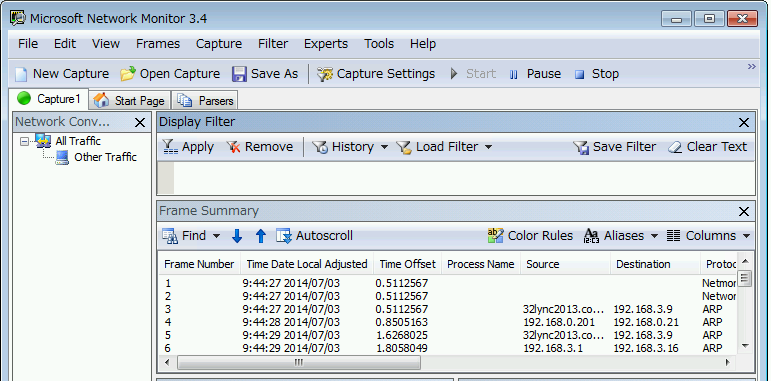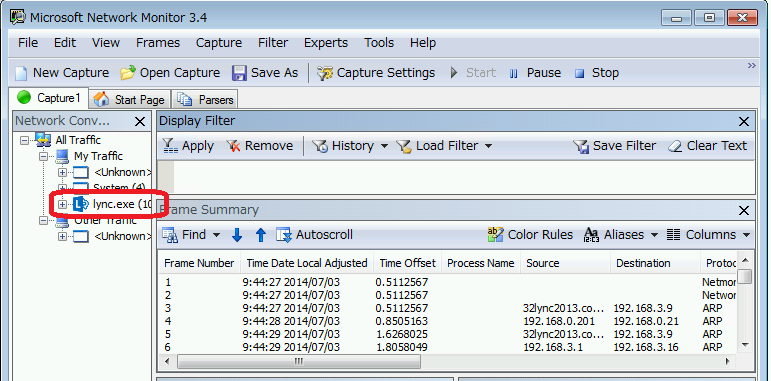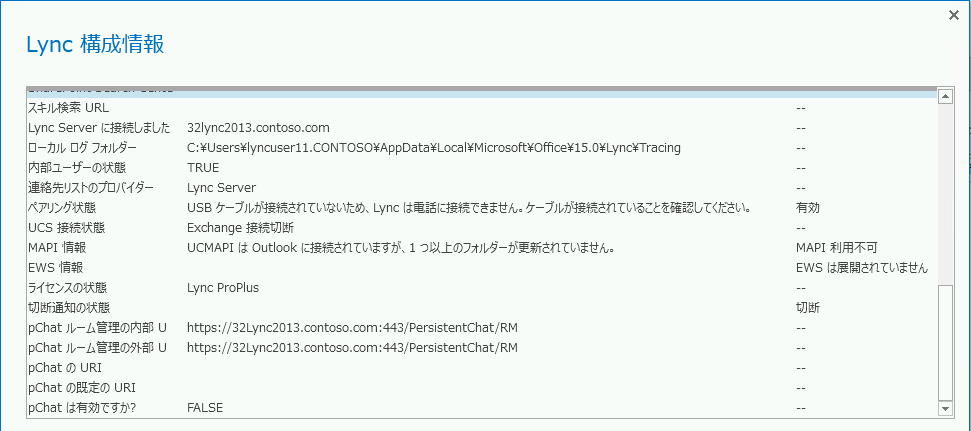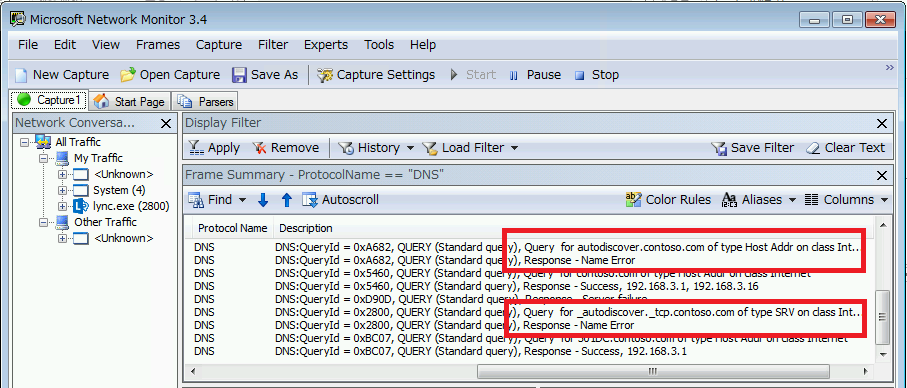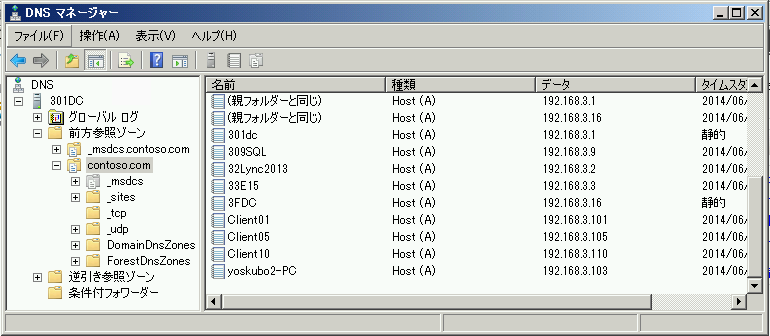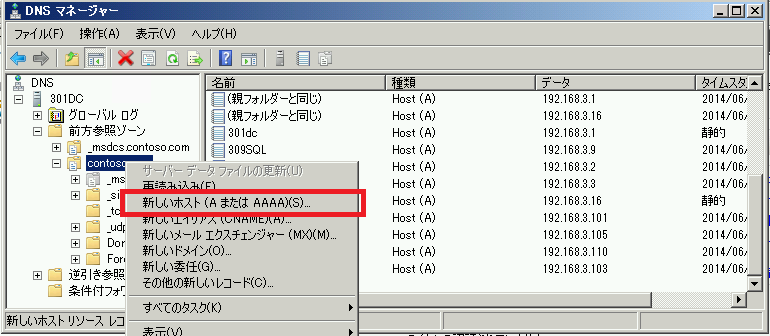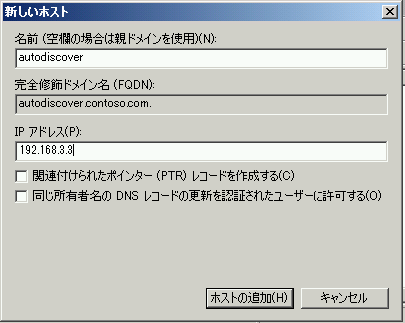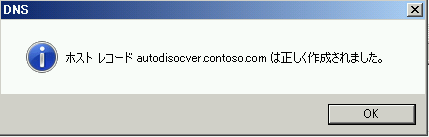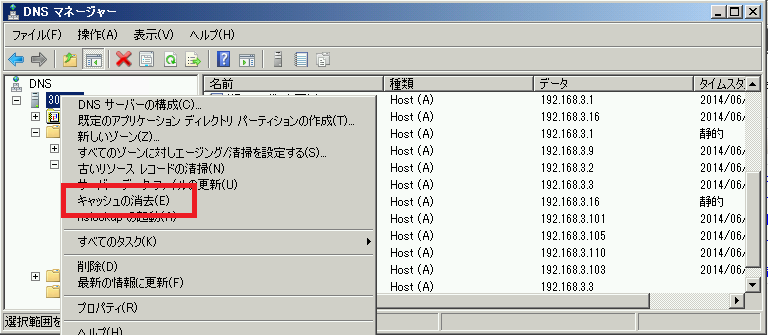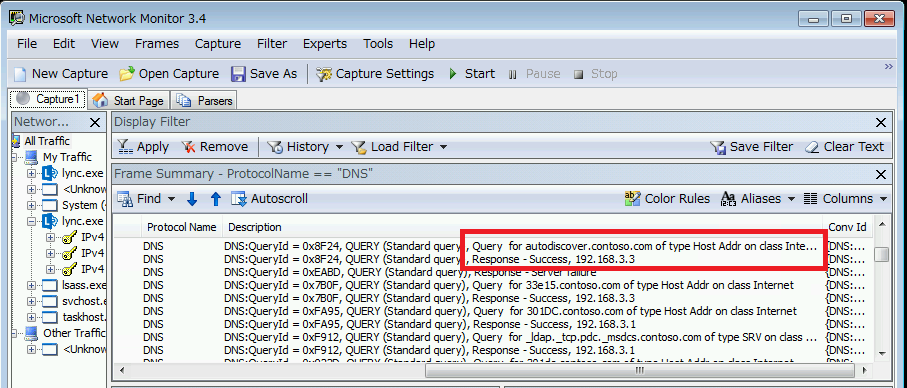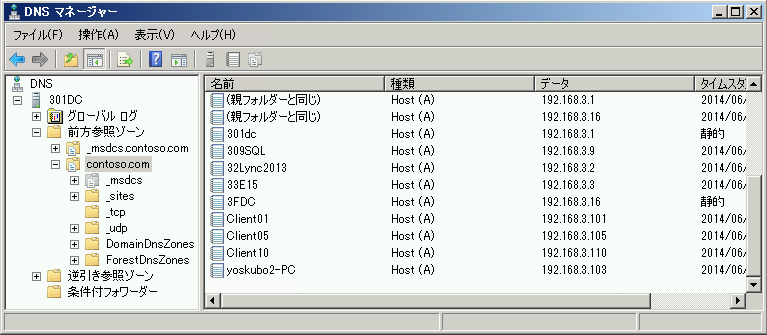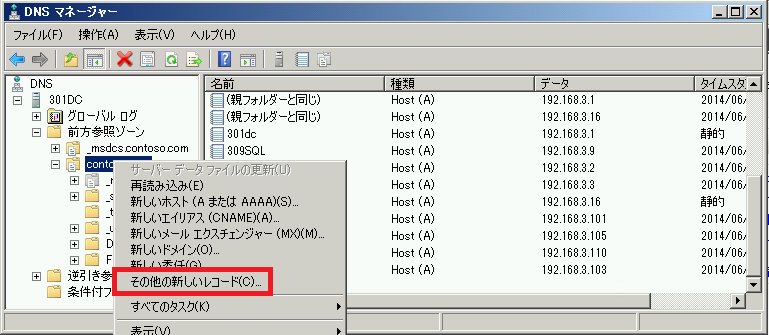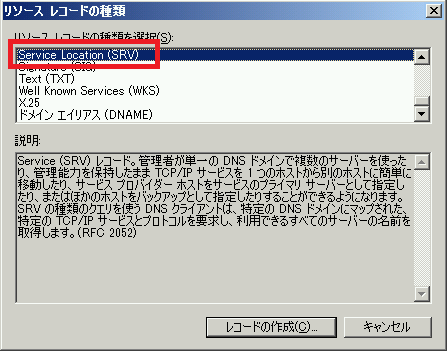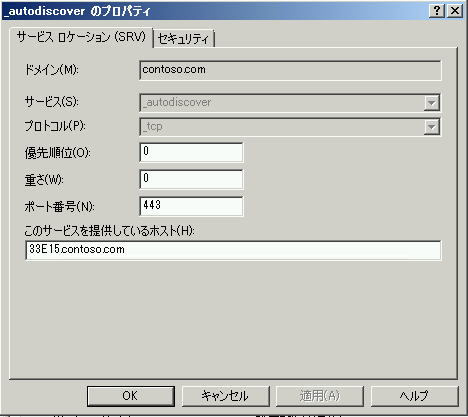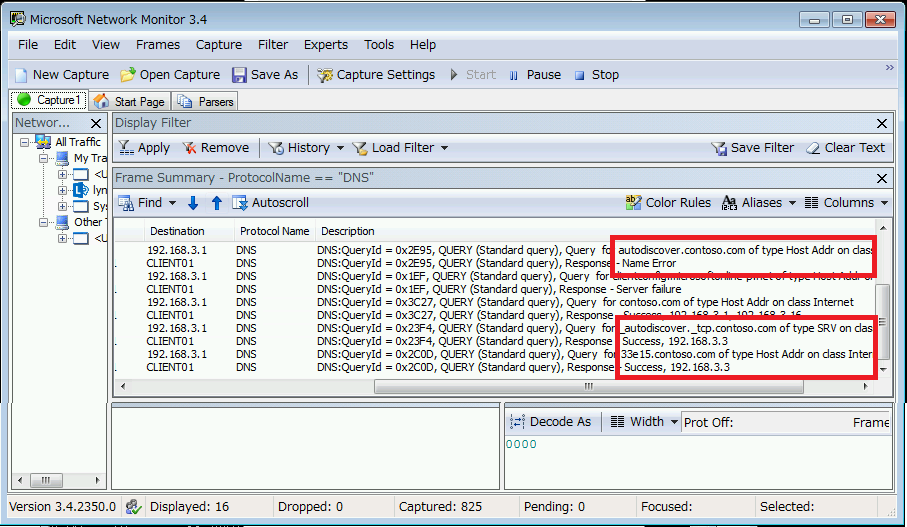Lync と Exchange の統合 EWS part2
こんばんは。Lync サポートの久保です。
前回は EWS 接続に行うための情報のソースとなる Primary SMTP アドレスの確認を方法を紹介いたしました。
今回は、Primary SMTP アドレスを使用して名前解決を行う様子を確認していきたいと思います。
Primary SMTP アドレスから名前解決を行う様子を確認する。
Primary SMTP アドレスを使用して、DNS 名前解決を行う様子を Network Monitor 3.4 を使用して確認します。
なお、ネットワーク パケットを採取する場合は、かならず ipconfig /flushdns を実行することをお勧めします。
ipconfig /flushdns を事前に実行することで、キャッシュを用いずに名前解決した状態のログを取得することが可能となり、
名前解決のリクエストとレスポンスについて確認することが可能です。
自分が意図していないリクエストが送られていたり、意図しないレスポンスをキャッシュしているなど状況を回避します。
contoso.com に対して名前解決を行い A レコードの解決から SRV の解決まで全て失敗している状況を確認し想定される動作と実際の動作が一致していることを確認してみましょう。
Network Packet 3.4 での動作確認 その 1
ネットーワーク キャプチャの採取は Lync クライアントがインストールされている端末で実施します。
1. コマンド プロンプトから ipconfig /flushdns を実行し DNS キャッシュを削除します。
2. ネットワーク パケットの採取を開始します。(管理者権限で実行する必要があります。)
3. Lync クライアントを起動します。Network Monitor で [Lync.exe] が確認できます。
4. 構成情報から [EWS は展開されていません。] を確認します。
5. ProtocolName=="DNS" でフィルターを行い、DNS 名前解決の動作を確認します。レコードが作成されていないので、Name Error となっていることがわかります。
上記のネットワーク パケットより、A レコードの名前解決に失敗した後、SRV レコードの名前解決を試行し、最終的に Fail している様子が確認できます。
名前解決については、A レコードで行うのか SRV レコードで行うのかで動作が変わってきます。
A レコードでの名前解決・SRV レコードの名前解決を順を追って確認してみます。
Windows Server 上での A レコードの作り方
1. [DNS マネージャ] を起動します。
2. 作成する [前方参照ゾーン] をクリックし、右クリックから [新しいホスト] をクリックします。(図の例では contoso.com に作成します。)
3. [名前] に "autodiscover" [IP アドレス] に Exchange サーバーの接続先 IP アドレスを設定します。(図の例では、192.168.3.3 が CAS サーバー)
4. [ホストの追加] をクリックします。
5. DNS サーバー上でキャッシュのクリアを行います。
A レコードでの名前解決の確認
ネットワーク パケットを取得して A レコードでの名前解決の様子を確認します。nslookup での確認で十分ではないかと思うかもしれませんが、nslookup では不十分です。
nslookup は管理者が想定した通りに動いている前提で行う確認ですが、トラブルというのは想定していない動きをしているから起こるものです。
ネットワーク パケットは今どう動いているかを具体的に確認する事ができ、トラブルシューティングという観点では必須です。
次の図が A レコードでの名前解決の様子を抽出したログになります。
Windows Server 上での SRV レコードの作り方
====================================
1. [DNS マネージャ] を起動します。
2. 作成する [前方参照ゾーン] をクリックし、右クリックから [その他の新しいレコード] をクリックします。
3. [Service Locatin] を選択し [レコードの作成] をクリックします。
4. 以下のように設定します。
サービス: _autodiscover
プロトコル: _tcp
優先順位: 0
重さ: 0
ポート番号: 443
このサービスを提供しているホスト: Exchange 接続先 FQDN (図の例では、33E15.contoso.com)
5. [OK] をクリックします。
SRV レコードが作成した後、A レコードを一旦削除し、改めてネットワーク パケットを取得します。(もちろん、ipconfig /flushdns を実行します。)
次の図が SRV レコードでの名前解決の様子を抽出したログになります。
SRV レコードでホスト名を取得し、更に取得したホスト名を用いて接続を行っている様子が確認できます。
これが SRV レコードで名前解決をした際の動作となります。この動作は証明書による暗号化の部分で大きくかかわってくる動作となりますので、よく理解しておいてください。
次回、Lync と Exchange の統合 EWS part3 では名前解決による IP アドレス取得が出来た後の HTTPS 接続について確認してみたいと思います。
引き続き快適な Lync ライフをお楽しみください。